انتخاب موضوع در اتوکد
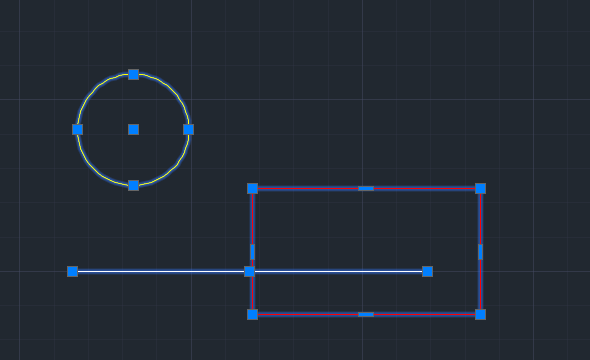
بسیاری مواقع در AutoCAD با پیغام Select Objects که همان انتخاب موضوع در اتوکد است رو به رو خواهید شد. این پیغام به معنی انتخاب موضوع های مورد ویرایش است.از آن جایی که انتخاب موضوع ها در نرم افزارها از جمله مقوله های بسیار مهم به شمار می رود بنابراین در این قسمت به روش های مختلف انتخاب موضوع در اتوکد می پردازیم. در حال حاضر برای رو به رویی با پیغام Select objects عبارت select را تایپ کنید و سپس کلید را فشار دهید. اکنون به خط فرمان نگاه بیندازید. در همین حالت کلید ؟ و سپس را فشار دهید بازهم به خط فرمان نگاهی بیندازید. در خط فرمان چندین گزینه که هرکدام نیز حرف کلیدی مربوط به خود را دارند دیده می شوند. با این آموزش اتوکد هم همراه ما باشید تا با به کارگیری دستور SELECT به صورت زیر آشنا شوید: Command:select
اجرای دستور SELECT
Select objects:?
تایپ کاراکتر؟ و فشردن کلید
*Invalid selection*
این خط بیانگر آن است که کاراکتر ؟ جزو هیچ یک از حروف کلیدی دستورSELECTنیست. بنابراین باید از یکی از حروف کلیدی زیر استفاده کنید.
Expects a point or /window/last/Crossing/Box/All/fence/Wpolygon/Cpolygon/Group/add/remove/multiple/previous/Undo/Auto/Single/Subobject/object.
در این مرحله می توانید با استفاده از حروف کلیدی گزینه های دستور selectیکی از ان ها را اجرا کنید.
توضیح مربوط به گزینه های پیغام Select objectsبه شرح زیر است:
Window:این گزینه به صورت زیر اجرا می شود:
Command:Select
اجرای دستوری که در بردارنده ی پیغام انتخاب موضوع در اتوکد است؛
Select objects:w
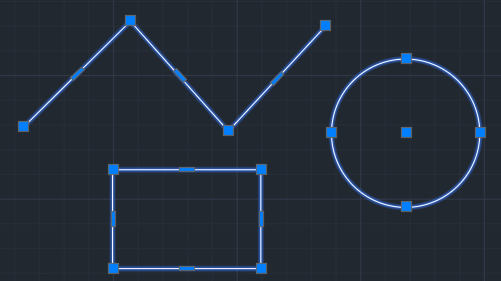 اجرای گزینه Window انتخاب موضوع در اتوکد
اجرای گزینه Window انتخاب موضوع در اتوکد
دراین گام درجایی ازمنطقه گرافیکی کلیک واشاره گرماوس رابه سمتی دیگرمنتقل کنید در این صورت پنجره ای آبی رنگ باز خواهد شد و شما به پیغامSpecify opposite corner برمی خورید. با یک کلیک دوباره تمام موضوع هایی که به طور کامل درون پنجره قرار گرفته اند انتخاب می شوند.
می توانید کلیک اول را صورت دهید و بدون رها کردن کلید ماوس به محلی دیگ Dragو سپس کلید ماوس را رها کنید.در این صورت نیازی به کلیک دوم نیست.
همیشه موضوع های منتخب به صورت مشخص نمایش داده می شوند.در ضمن اگر پیش از ثبت نهایی فرایند انتخاب مکان نما را روی موضوعی منتقل کنید که قابل انتخاب باشد نیز باز هم آن موضوع مشخص می شود.
Last: این گزینه آخرین موضوع ترسیم شده را انتخاب موضوع در اتوکد خواهد کرد.
Crossing: عملکرد این گزینه دقیق مانندعملکرد گزینه ی Windowاست با این تفاوت که موضوع هایی را که حتی قسمتی از آنها هم درون پنجره واقع شده اند انتخاب میکند.با این حساب در اگر از روشCrossingبه صورت نقطه چین و رنگ آن به صورت پیش فرض سبز است.
BOX: ترکیبی از دو گزینه یCrossingوWindowاست با این توضیح که اگر نقطه ی دوم سمت چپ نقطه ی اول کلیک شود پنجره از نوعCrossingو چنانچه در سمت راست نقطه ی اول کلیک شود پنجره از نوع Window خواهد شد.
ALI: این گزینه همه ی موضوع هایی را که در محیط گرافیکیAutoCADترسیم شده اند به یک باره انتخاب خواهد کرد. مشروط بر انکه موضوع های موجود در لایه ی منجمد قرار نداشته باشند.
Fence: این گزینه اجازه ترسیم پاره خط هایی (به صورت خط چین)را فراهم می سازد برای انجام این کار کلیک های پی در پی صورت دهید. پس از پایان کار و فشردن دکمهEnterتمام موضوع هایی که پاره خط های Fenceاز روی آن ها گذشته باشند انتخاب خواهند شد.
Wpolygon: این گزینه به طور کامل تمام ویژگی های windowرا دارد اما در اینجا تعداد ضلع های پنجره ای که می توان باز کرد بیشتر از چهارضلع است.
Cpolygon: این گزینه به طور کامل ویژگی هایCrossingرا دارد اما در این جا تعداد ضلع های پنجره ای که می توان باز کرد بیشتر از چهار ضلع است.
در زمان استفاده از گزینه های WpolygonوCpolygonاگر به یک کلیک بسنده نکرده و پس از کلیک بدون رها کردن کلید ماوس Dragکنید انتخابی از نوعLassoصورت می گیرد.Lassoبه معنی طناب است و نوعی انتخاب بی قید و بند با دست آزاد به شمار می رود. کاربران نرم افزار هایی همچون AdobePhotoshop با این نوع انتخاب موضوع در اتوکد آشنایی کامل دارند. نکته دیگر این که در حین بهره گیری از Lasso با فشردن کلید Spacebarمی توانید بین ابزار های Wpolygon وCpolygonجابه جا شوید.
Group: کافی است نام گروهی از موضوع ها را که به وسیله ی دستور Groupدسته بندی شده اند وارد کنید تا همه ی موضوع ها با هم به صورت هم زمان انتخاب شوند.
Remove: این گزینه انتخاب موضوع در اتوکد را از انتخاب خارج خواهد کرد. در صورت اجرای گزینه ی Removeخط فرمان تا هنگامی که از گزینه ی Addاستفاده کنید پیغام Remove objects را ارائه می دهد.
Add: این گزینه معکوس گزینه ی Removeعمل می کند یعنی شمارا از وضعیتremove objects به Select objects باز می گرداند.
Multiple: این گزینه اجازه ی انتخاب تک تک موضوع ها را ارز راه کلیک روی آ ها می دهد و در آخر با فشردن کلیدEnter آن ها را انتخاب می کند این در حالی است که از تکرار پیغامselect objects جلو گیری می کند و تا زمانی که کلید Enter را فشار ندهید موضوع ها نیز به صورت مشخص دیده نمی شوند.
Previous: این گزینه تمام موضوع هایی را که به وسیله ی دستور پیش انتخاب شده اند دوباره به صورت یک جا انتخاب می کند. اشاره به این نکته ضروری است که پس از اجرای بعضی از دستور ها از جمله دستورهای CLOSEوERASEو…دیگر امکان بازیابی آخرین انتخاب فراهم نیست.
Undo: این گزینه آخرین انتخاب موضوع در اتوکد انجام شده با هریک از گزینه های دستور Selectرا یک قدم به مرحله پیش باز می گرداند.
Auto: این گزینه تلفیقی از گزینه های BoxوMultiple است به این ترتیب پس از اجرای گزینه Autoاگر روی موضوعی کلیک شود مانند گزینه ی Multiple و چنانچه در جای خالی از صحنه کلیک شود مانند گزینه ی Boxعمل می کند.
Single: این گزینه تنها اجازه یانتخاب موضوع در اتوکد را می دهد و به سرعت دستور جاری را(که در این جاSelect است) پایان می بخشد.
Subobject: منطق بعضی از نرم افزار های گرافیکی مانند Autodesk 3Ds MaxوAutodesk AutoCAD برای برخی ویرایش های خود هر موضوعی را متشکل از موضوع هایی کوچک تر می داند . همین طور موضوع های کوچک تر نیز از موضوع های فرعی و ریز تر تشکیل شده اند و غیره.به این سطوح فرعی از موضوع ها اشیای فرعی می گویند. برای مثال یک مکعب از شش وجه تشکیل شده و هر وجه مکعب نیز از چهار لبه شکل یافته است همین طور هر لبه ی آن نیز از دو نقطه ی کنترلی صورت یافته است. بنابراین کاربرد گزینه ی SUbobject روی موضوع های دو یا سه بعدی ای است که از اشیای فرعی تشکیل شده اند.موضوع هایی همچون چند خطی ها,مدل های توری, مدل های صٌلب و دیگر مدل ها.
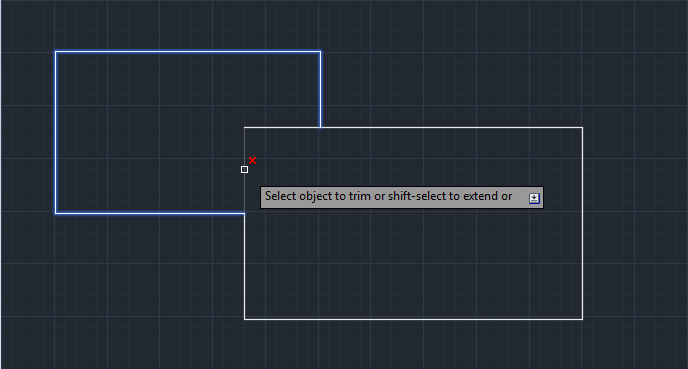 نمایش دهنده ی مدلی صلب از یک مکعب است همانطور که مشاهده می کنید در حالت عادی AutoCAD امکان کلیک روی مکعب را داده است.در این صورت تمام حجم مکعب به صورت یک جا انتخاب شده است اما اگر کلیدCtrlرا پایین نگه داشته و مکان نما را به سمت مکعب ببرید خواهید دید که امکان انتخاب لبه ها یا وجوه مکعب نیز فراهم می شود. نمایشگر انتخاب یک وجه از مکعب است.
نمایش دهنده ی مدلی صلب از یک مکعب است همانطور که مشاهده می کنید در حالت عادی AutoCAD امکان کلیک روی مکعب را داده است.در این صورت تمام حجم مکعب به صورت یک جا انتخاب شده است اما اگر کلیدCtrlرا پایین نگه داشته و مکان نما را به سمت مکعب ببرید خواهید دید که امکان انتخاب لبه ها یا وجوه مکعب نیز فراهم می شود. نمایشگر انتخاب یک وجه از مکعب است.
با استفاده از امکان انتخاب اشیای فرعی موضوع ها به راحتی می توانید لبه ها یا وجوه آن ها را تغییر مکان دهید یا بچرخوانید.
Object: اگر از گزینه ی SUbobject استفاده و اشیای فرعی موضوعی را انتخاب کرده باشید و بخواهید دوباره موضوع های دیگر را به مجموع انتخاب موضوع در اتوکد پیشین اضافه کنید باید دوباره به وضعیت عادی برگردید این کار را با اجرای گزینه ی Object امکان پذیر است.
درباره امید ابوالحسنی
روزی آرزو داشتیم که تمام ایران طراحی را بیاموزد، به سبک ما، به سبکی مدرن، به سبک طراح شید و خوشحالیم که در طول این ۴ سال به آرزویمام رسیده ایم و نامی مطمئن برای مردمان سرزمینم خلق کردهایم و این رسالت ما تا انتها خواهد بود...
نوشته های بیشتر از امید ابوالحسنیمطالب پر بازدید
مطالب زیر را حتما مطالعه کنید
4 دیدگاه
به گفتگوی ما بپیوندید و دیدگاه خود را با ما در میان بگذارید.







با سلام و عرض خسته نباشید.
اتوکد رو تازه نصب کردم و فرقی که با قبلیه داره اینه که توی اتوکد قبلیه میتونستم با کلیک روی موضوعات مختلف همه رو دونه دونه انتخاب کنم/اما الان تا میام موضوع بعدی رو انتخاب کنم قبلیه از انتخاب خارج میشه و مجبورم دکمه Shift رو بگیرم. میخواستم بپرسم چطور این مشکل رو حل کنم؟
سلام
options ——– selection———– use shift to add to selection
تیکش رو بردارید درست میشه
خدا خیرت بده
سلام وقت بخیر در کد 2022 متاسفانه موضوعات ترسیمی به شکل نامنظم یا دایره ای – شعاعی انتخاب میشوند و این آزار دهندس اما در ورژن های پایین تر انتخاب موضوعات ترسیمی به شکل مستطیل مانند میتوانستیم انجام بدهیم و خیلی راحت تر بود – ممنون میشم رهانمایی بفرمائید